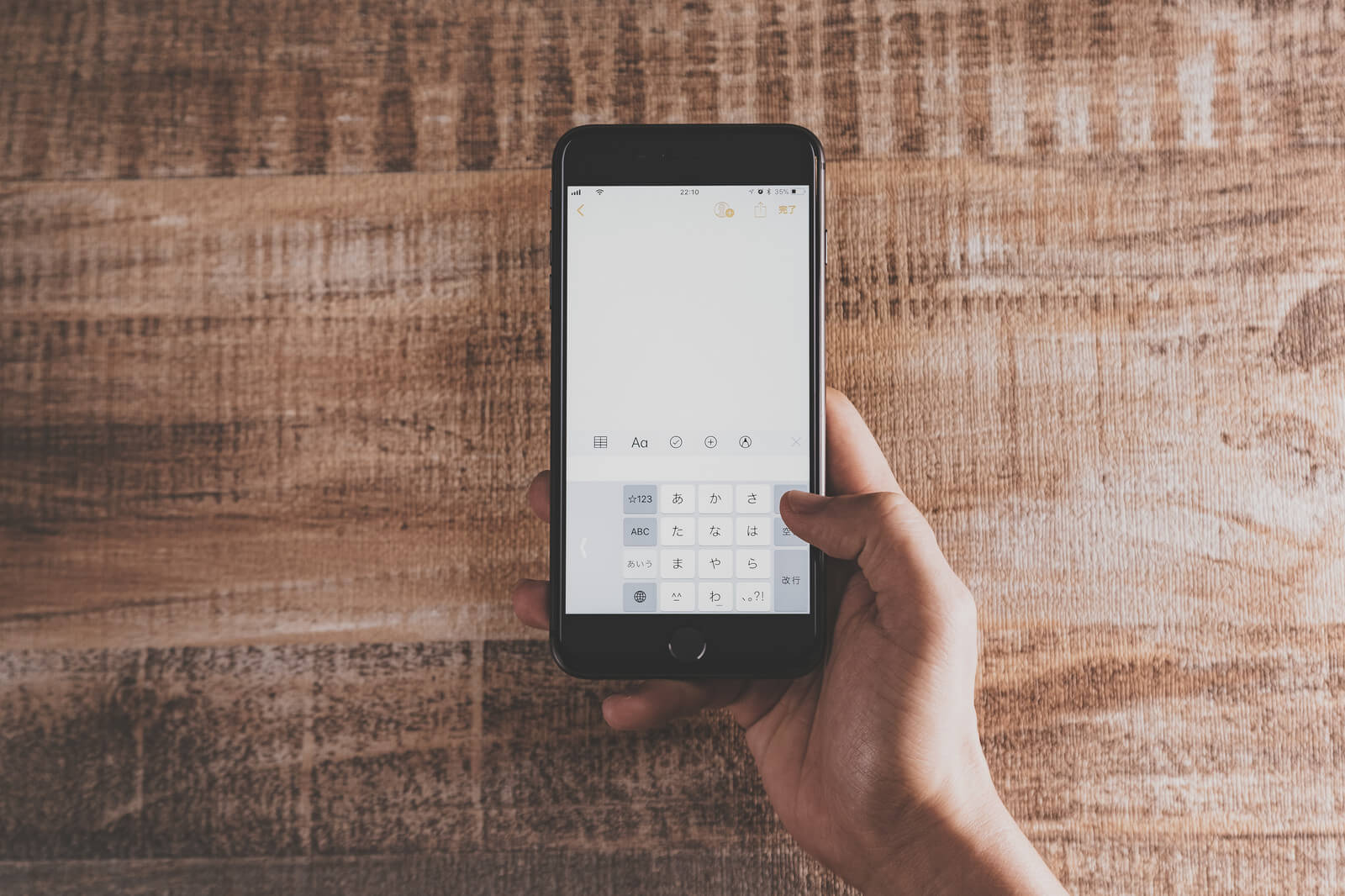iPhoneの容量がいっぱいになってきたから、要らない写真をけしたけど。。。あれ!?全然空き容量が増えてない!?って困っていませんか?
それもしかしたら、消したと思っていた写真はまだ残っている可能性がありますよ!
アルバムの「最近削除した項目」を確認する!
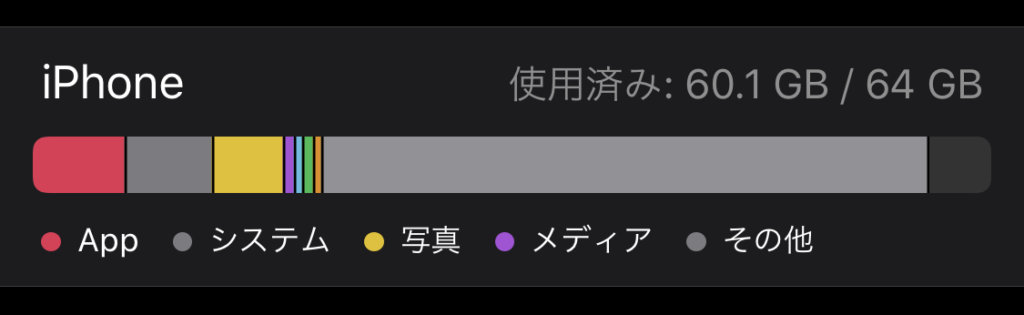
iPhoneのアルバムから写真を削除しても完全には消えていません。
アルバム一覧画面の下の方に「最近削除した項目」というアルバムがあります。
この「最近削除した項目」の横に数字が表示されていれば、「最近削除した項目」の中にまだ写真や動画が残っています。
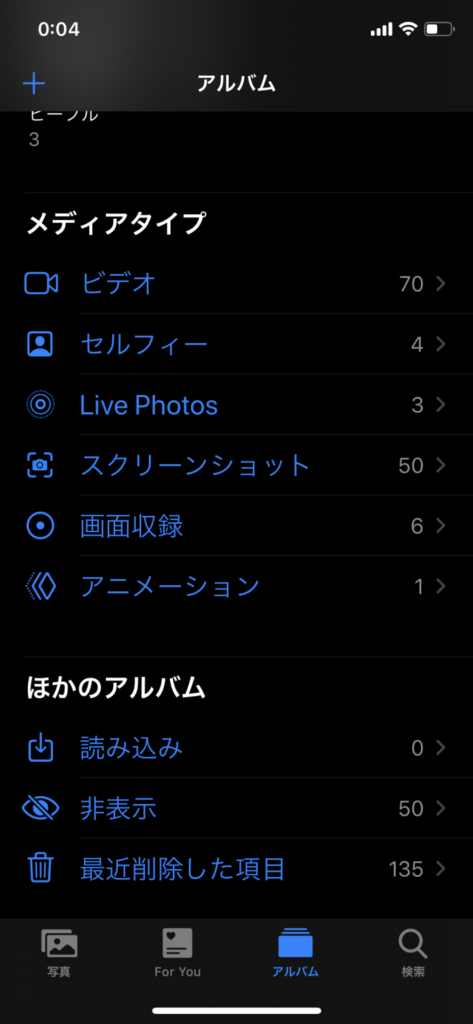
アルバムから削除操作を行うと、消した写真をあとから復元できるように「最近削除した項目」というゴミ箱的なアルバムに写真が移動するだけなんです。
このアルバムに入れられた写真や動画は削除操作を行った日から30日後に削除されるようになっています。
すぐにデータの空き容量がほしい場合はこのアルバム内の写真や動画などのデータを削除するようにしましょう。
消し方は、まず「最近削除した項目」をタップしてアルバムを開きます。
すると、消したはずの写真がズラーっと一覧表示されています。
ちなみにサムネイル画像の下に表示されている日数は、自動的に完全削除されるまでの残り日数です。
自分で完全削除を行う場合は、右上の「選択」をタップしてください。
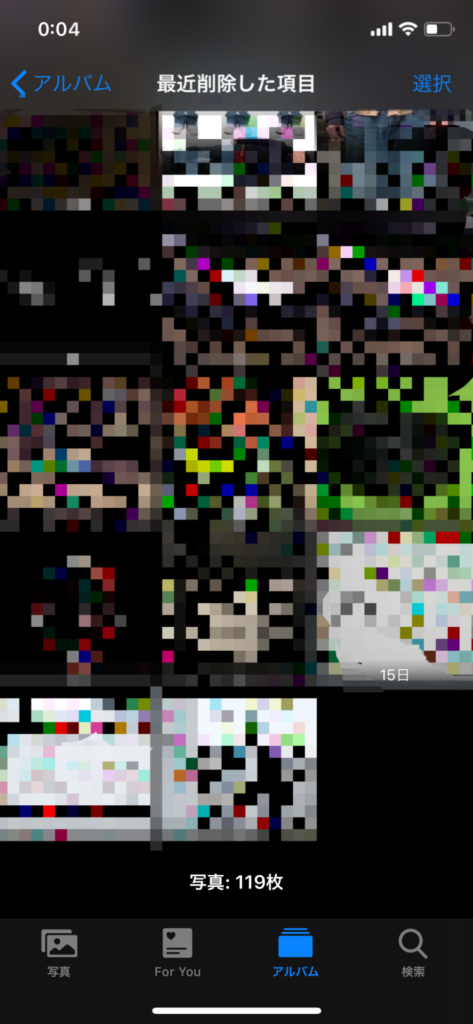
「項目を選択」が表示さえれたら、完全削除したい写真、復元したい写真を個別に選択します。
問答無用で全部の削除or全部の復元を行う場合は、画面下の「すべて削除」もしくは「すべて復元」をタップしてください。
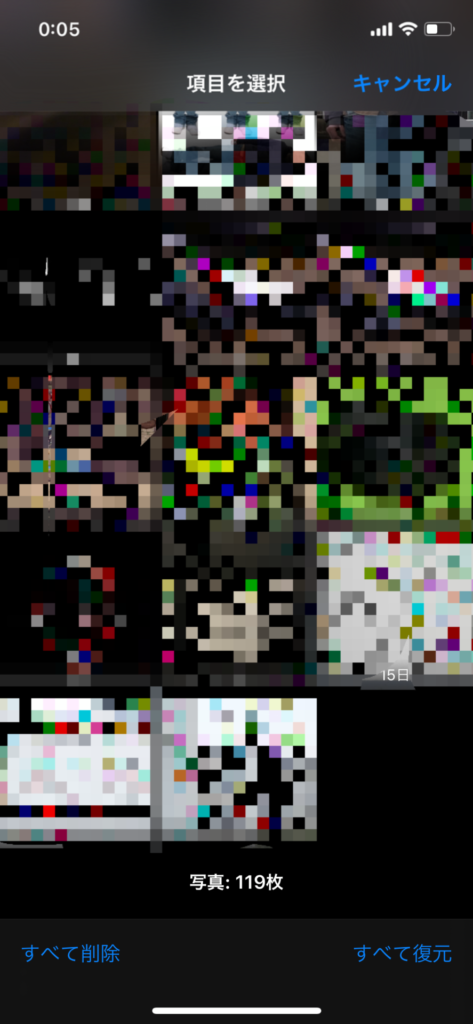
削除の場合、「〇〇枚の写真を削除」と出てくるのでタップします。
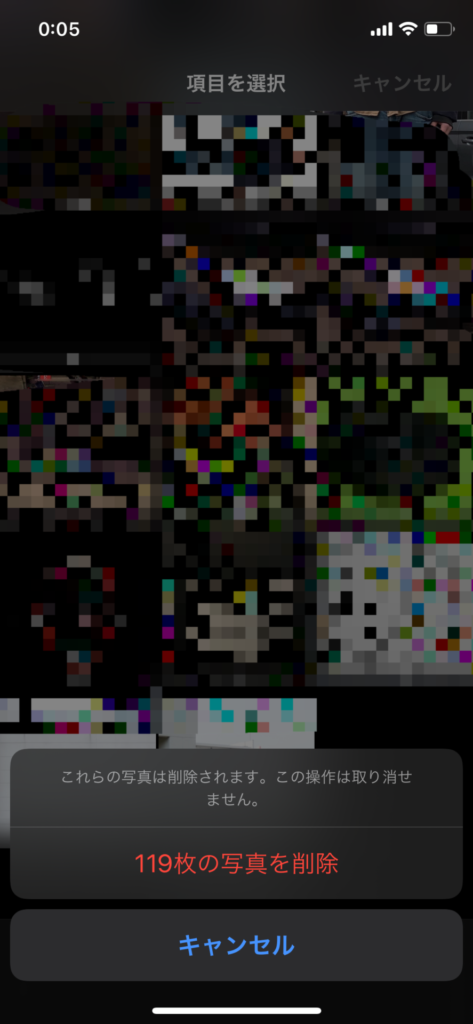
すると、写真の完全削除が完了します。

これでiPhoneの空き容量が増えているはずです!
iPhoneの容量(ストレージ)を確認する時、バーグラフ的なものが出てくると思いますが、このグラフが出てきてから少し待つようにしましょう。
iPhone内のストレージを計算している間はストレージが正しく表示されていない場合があります。
さいごに
上記の手順で削除を行うと、写真の復元を行うことは不可能です。
よく考えてから削除するようにしましょう。